Java SDK的下载、安装和环境配置
2021-04-24 19:28
标签:exe 目录 load mod alt 新版 https 通过命令 http 选择合适的下载 安装jdk,把jdk安装在事先创建好的文件夹中 安装完成后关闭 安装完成后: Java 11及之后的版本没有jre,只有jdk,我们可以通过命令生成jre: (1) 通过win10自带的搜索工具,搜索cmd 由于我的安装目录是:E:\JAVA\jdk-14.0.1 所以进入安装目录,输入指令:bin\jlink.exe --module-path jmods --add-modules java.desktop --output jre 后按回车 此时jre已经生成: 如图: 依次此电脑>属性>高级系统设置>环境变量 添加完成后确定,并关闭所有窗口。 如果已有PATH(大小写均可),那么直接双击打开PATH,然后点击新建,输入路径即可。 打开命令提示符,参考步骤6,分别输入java,javac,Java -version 如出现以上页面则安装成功 Java SDK的下载、安装和环境配置 标签:exe 目录 load mod alt 新版 https 通过命令 http 原文地址:https://www.cnblogs.com/qrk666/p/13261854.html1.必应,搜索Java SDK
也就是下面对应的链接:https://www.oracle.com/java/technologies/javase-downloads.html
2.如图,选择Download,目前最新版本是14.01
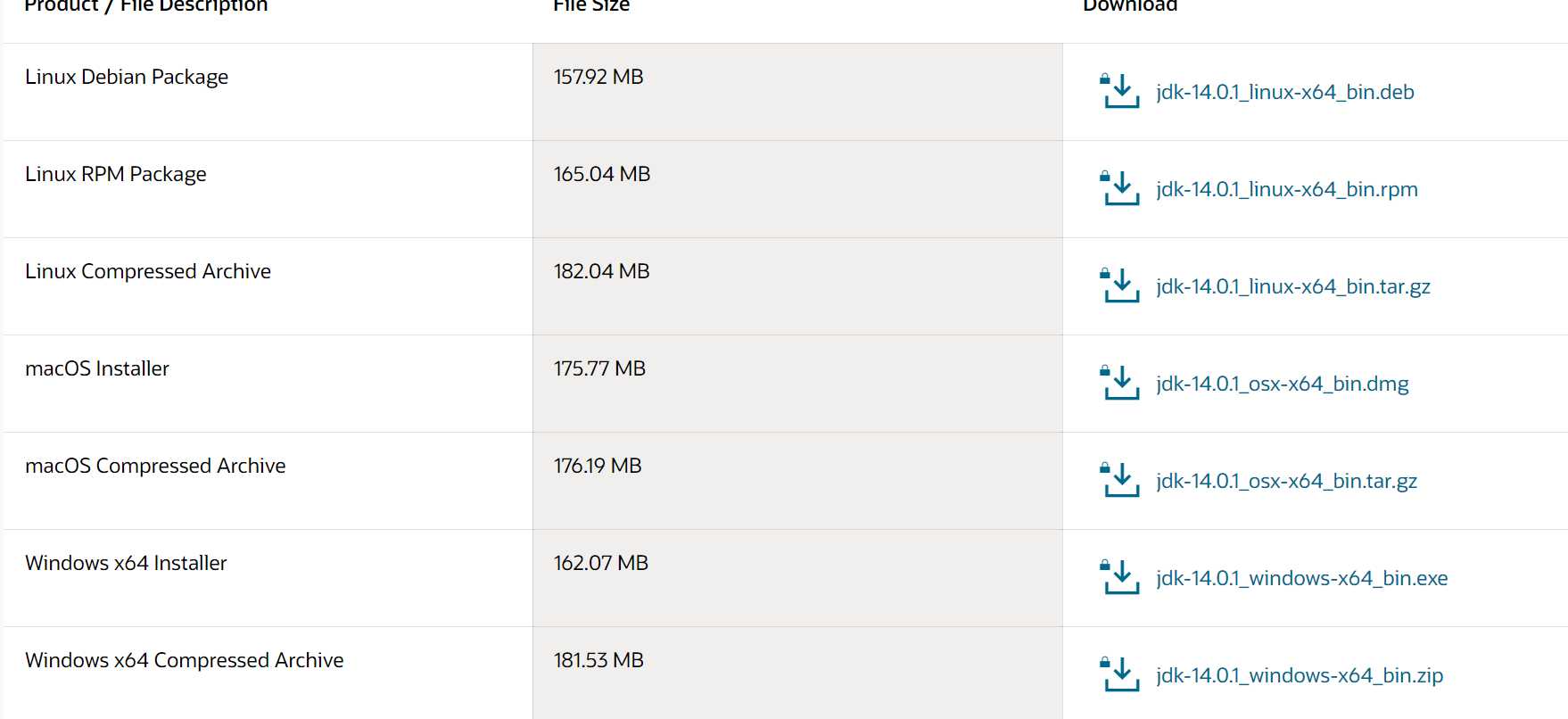
3.创建文件夹,如图,依次创建Java、SDK、jdk文件夹
4.打开下载的安装包,开始安装
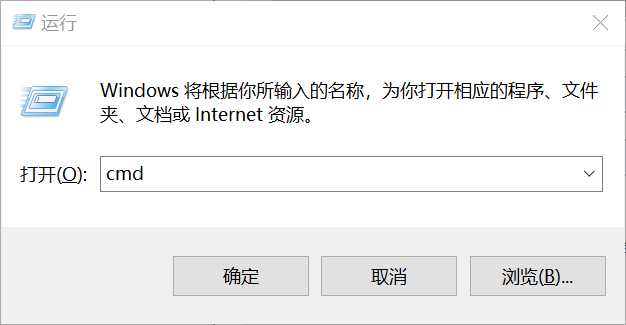


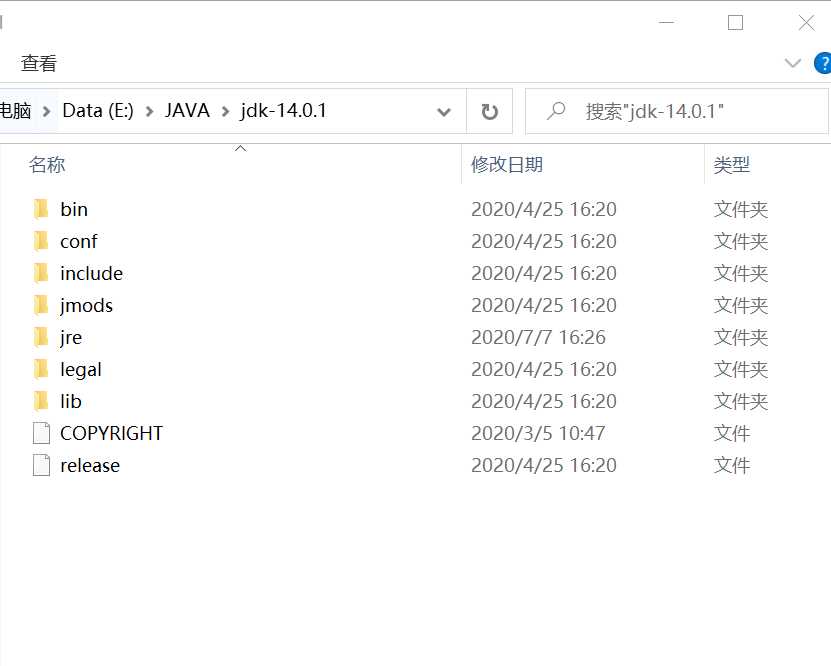
5.配置环境变量
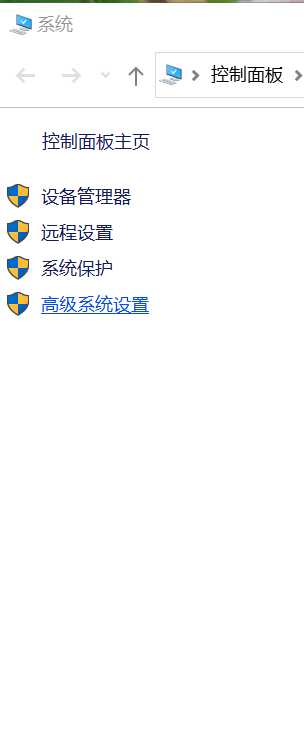
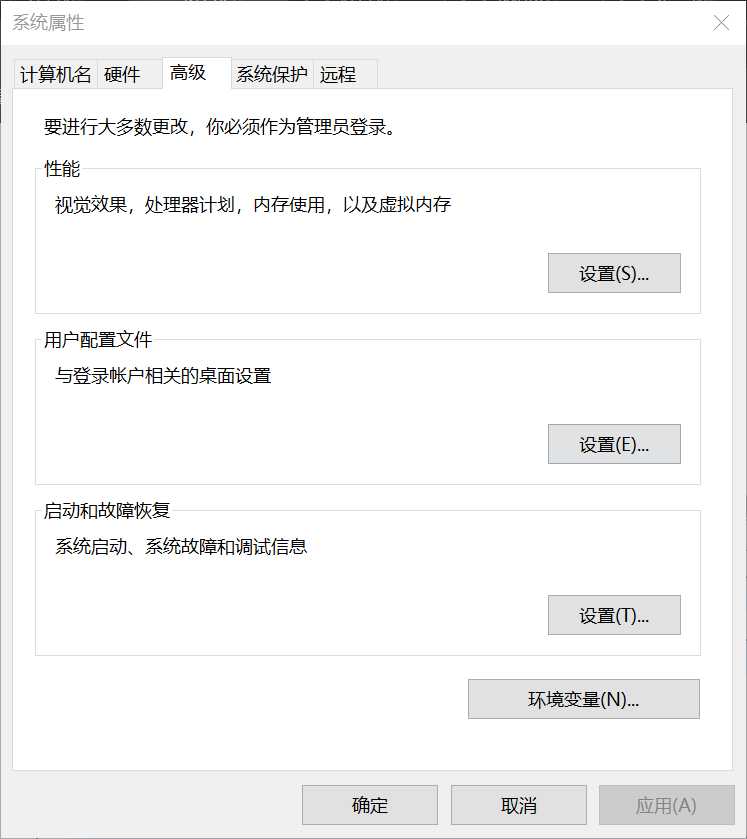

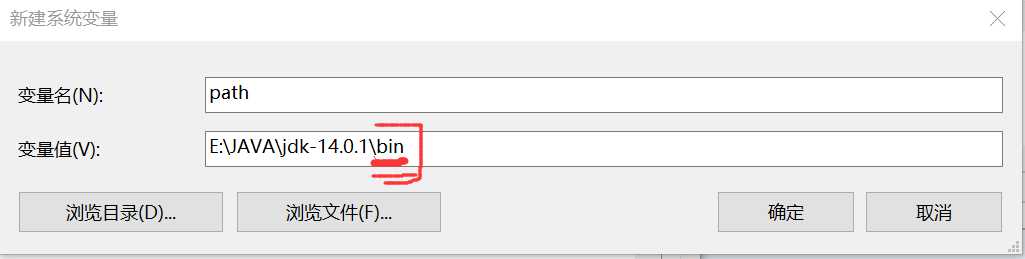
6.检查是否成功
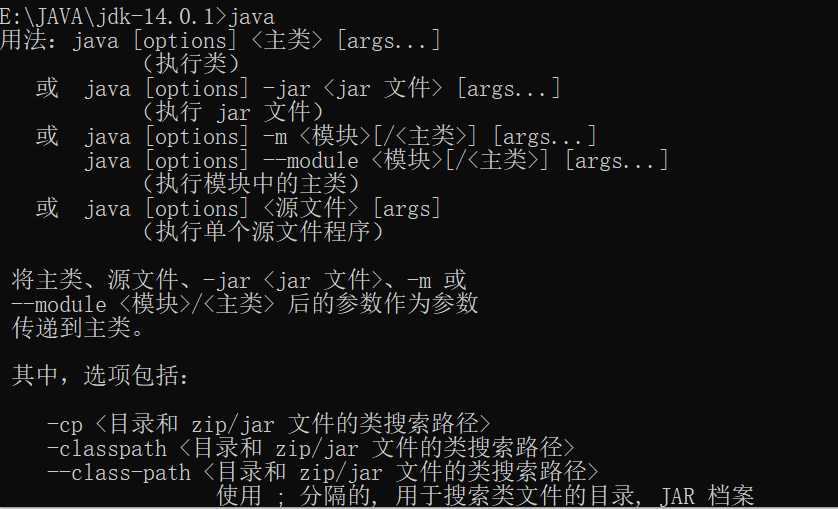
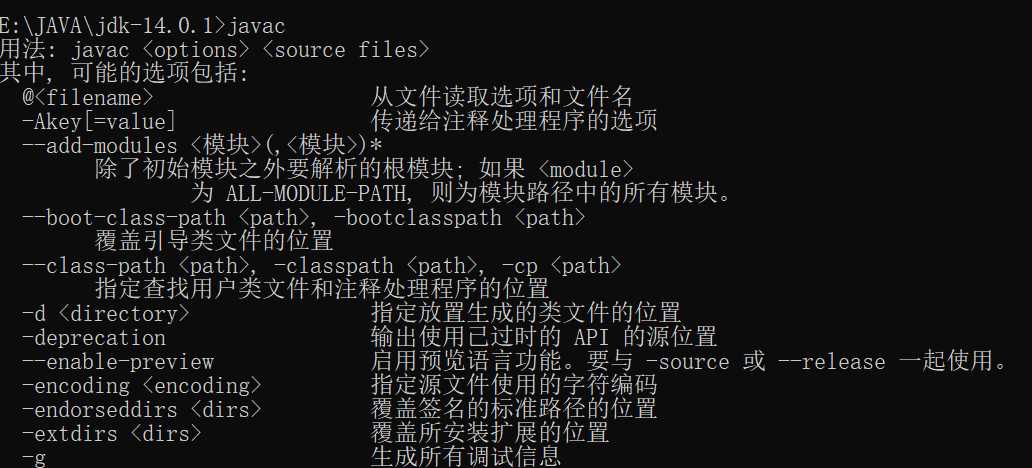
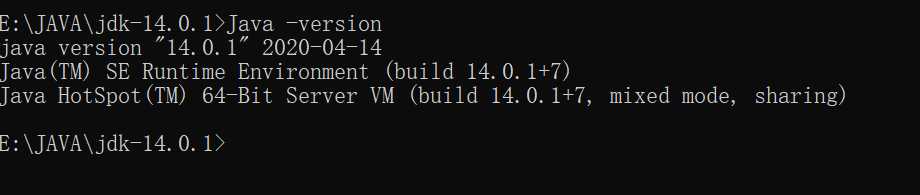
上一篇:C++文件遍历(小工具)
下一篇:python中的socket